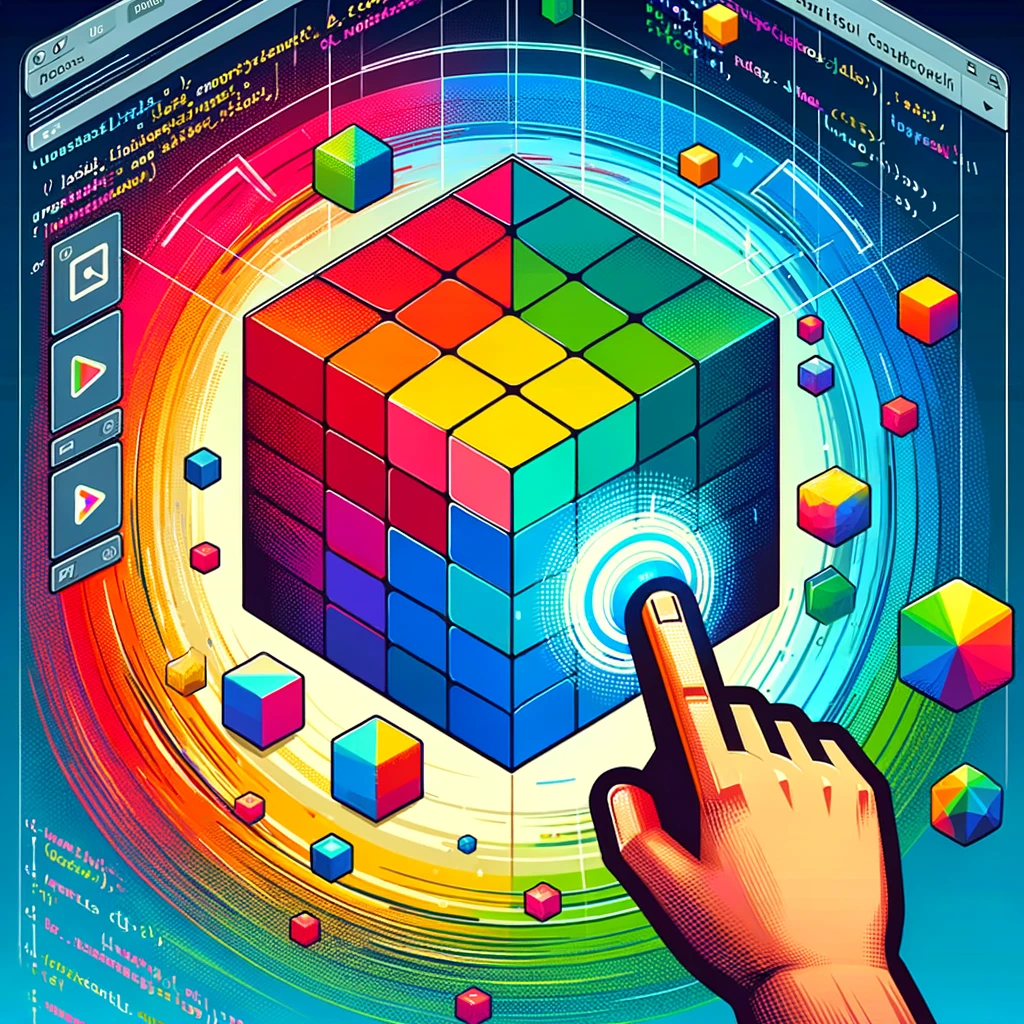はじめに
Unityでゲームやアプリケーションを開発していると、ユーザーの操作に応じてオブジェクトの色を動的に変更することが求められる場面に遭遇することがあります。例えば、ユーザーが特定のオブジェクトをクリックしたときに、そのオブジェクトの色を変えてフィードバックを与えるようなケースです。この記事では、Unityでオブジェクトをクリックするたびに色を切り替える方法を初心者にもわかりやすく解説します。
基本的な準備
まず、Unityプロジェクトが既にセットアップされていることを前提とします。
Unityエディタを開き、シーンにオブジェクトを追加します。ここでは、簡単な例として、3Dオブジェクトのキューブを使用します。
- Unityエディタのヒエラルキーウィンドウで「Create」ボタンをクリックし、「3D Object > Cube」を選択して、キューブをシーンに追加します。
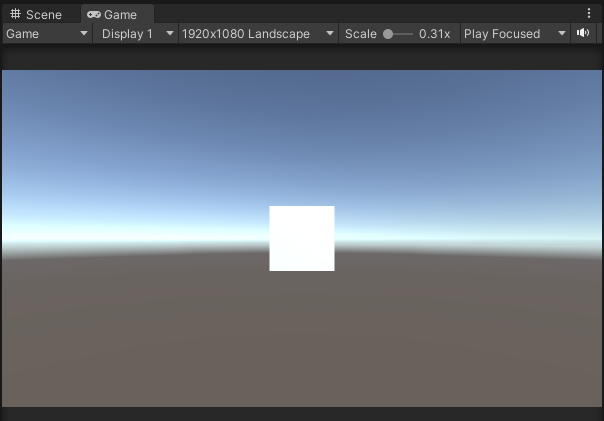
- キューブを選択し、インスペクターウィンドウで適切に位置やサイズを調整します。
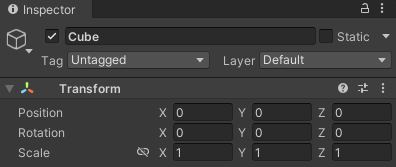
スクリプトの作成
次に、オブジェクトをクリックしたときに色を変更するスクリプトを作成します。C#を使用して、この機能を実装します。
- プロジェクトウィンドウで「Create > C# Script」を選択し、スクリプトに「ColorChanger」という名前を付けます。
- 作成したスクリプトをダブルクリックして、コードエディタ(例えば、Visual Studio)で開きます。
以下のスクリプトを入力またはコピーしてください。
using UnityEngine;
public class ColorChanger : MonoBehaviour
{
private Renderer rend;
private Color[] colors = { Color.red, Color.blue, Color.green, Color.yellow };
private int currentColorIndex = 0;
void Start()
{
rend = GetComponent<Renderer>();
rend.material.color = colors[currentColorIndex];
}
void OnMouseDown()
{
currentColorIndex = (currentColorIndex + 1) % colors.Length;
rend.material.color = colors[currentColorIndex];
}
}
このスクリプトでは、まずRendererコンポーネントを取得しています。これにより、スクリプトがアタッチされたオブジェクトの外観を制御できます。
colors配列には、オブジェクトが切り替える色を定義しています。
OnMouseDownメソッドは、オブジェクトがマウスでクリックされたときにUnityによって自動的に呼び出されます。このメソッド内で、色のインデックスを次の色に切り替え、新しい色をオブジェクトに適用しています。
スクリプトの適用
スクリプトを作成した後、それをオブジェクトに適用する必要があります。
- Unityエディタに戻り、ヒエラルキーウィンドウで色を変更したいキューブを選択します。
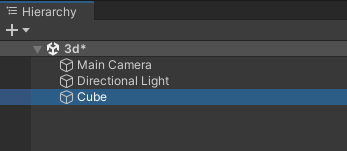
- 「ColorChanger」スクリプトをプロジェクトウィンドウからキューブにドラッグ&ドロップします。
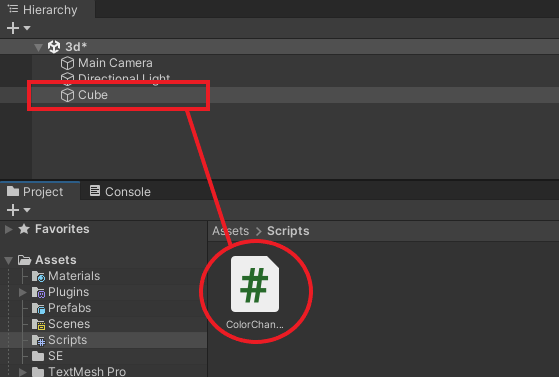
これで、Unityエディタの再生ボタンをクリックしてゲームを実行し、キューブをクリックするたびに色が変わることを確認できます。
まとめ
この記事では、Unityでオブジェクトをクリックするたびに色を切り替える基本的な方法を紹介しました。このシンプルな例を基に、さまざまなユーザーインタラクションをゲームやアプリケーションに組み込んで、より魅力的で反応的な体験を提供することができます。Unityの学習は実践を通じて徐々に理解が深まりますので、ぜひこの例を自分のプロジェクトで試してみてください。